Menemukan RAM sistem Anda penting karena membantu Anda memeriksa kinerja sistem Anda jika melambat. Model Raspberry Pi terbaru mencakup berbagai ukuran RAM 2GB, 4GB, dan 8GB. Meskipun memiliki Raspberry Pi dengan RAM 8GB adalah pilihan ideal untuk pengguna Raspberry Pi, Anda bisa mendapatkan kinerja yang baik jika memilih perangkat Raspberry Pi RAM 4GB.
Jika Anda baru saja membeli perangkat Raspberry Pi dan ingin tahu tentang memeriksa informasi RAM, ikuti artikel ini, di mana Anda akan menemukan berbagai perintah untuk memeriksa RAM di Raspberry Pi.
Cara Cek RAM di Raspberry Pi
Ada beberapa perintah berguna yang dapat dengan cepat memberi Anda informasi RAM perangkat Raspberry Pi Anda. Perintah-perintah ini diberikan di bawah ini:
1: Perintah gratis
Salah satu perintah yang paling banyak digunakan untuk memeriksa informasi RAM Raspberry Pi adalah 'Gratis' perintah, yang ditunjukkan di bawah ini:
$ Gratis

Perintah ini memberi Anda beberapa informasi RAM, yang dibahas di bawah ini:
Ukuran RAM Total: Ini adalah total RAM yang terpasang pada perangkat Raspberry Pi.
Ukuran RAM yang Digunakan: Ini memberi tahu kita tentang memori yang saat ini digunakan oleh proses yang sedang berjalan, dan dapat dihitung dengan rumus (total-gratis-buff/cache) .
Ukuran RAM Gratis: Ini menunjukkan jumlah memori yang tidak digunakan oleh proses apa pun.
Ukuran RAM Bersama: Ini menunjukkan jumlah memori yang digunakan bersama oleh banyak proses.
Ukuran RAM Buff/Cache: Ini menunjukkan jumlah memori yang dicadangkan oleh Kernel OS dan cache sistem untuk menyimpan data dan file di sistem.
Ukuran RAM yang tersedia: Ini menunjukkan memori yang tersedia pada sistem yang diperlukan untuk memulai proses baru tanpa pertukaran memori.
Perintah di atas menampilkan ukuran RAM KB dan jika Anda ingin mendapatkan keluaran yang sama dalam Gigabyte atau Megabyte, Anda dapat menggunakan perintah berikut:
$ Gratis -h

2: Perintah kucing
Informasi RAM dari sistem Raspberry Pi juga disimpan dalam informasi memori prosesor dan Anda dapat mengambil informasi ini melalui perintah berikut:
$ kucing / prok / meminfo
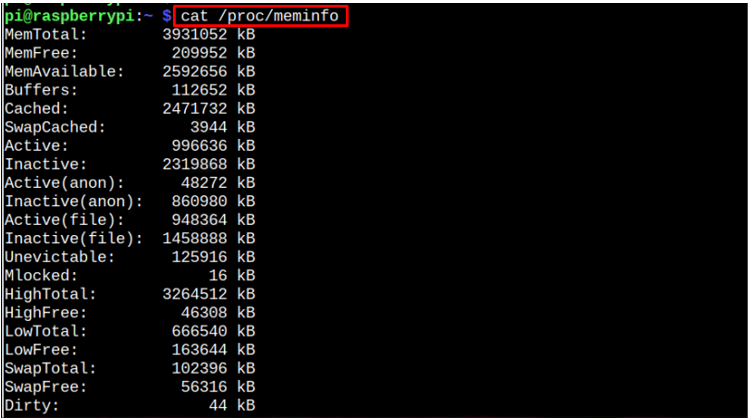
(Opsional) Periksa Shared RAM untuk Prosesor dan GPU
Jika Anda ingin memeriksa RAM yang tersedia untuk prosesor dan GPU Raspberry Pi, Anda harus menjalankan perintah berikut:
$ lengan vcgencmd get_mem && vcgencmd get_mem gpu

Kesimpulan
Menemukan RAM informasi berguna terutama ketika kinerja sistem Anda melambat, karena ini akan membantu Anda memeriksa penggunaan RAM pada sistem Anda. Ada dua perintah berharga untuk memeriksa informasi RAM: the 'Gratis' dan 'kucing' memerintah. Kedua perintah memberi Anda informasi penggunaan RAM di terminal Anda; itu 'kucing' perintah khusus membaca file informasi memori. Anda juga dapat menjalankan 'vcgencmd' perintah untuk mendapatkan informasi RAM bersama untuk prosesor dan GPU pada sistem Raspberry Pi Anda.